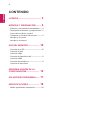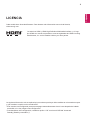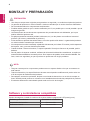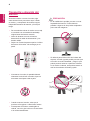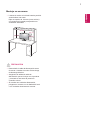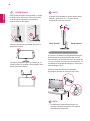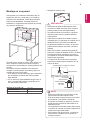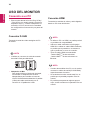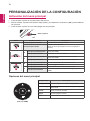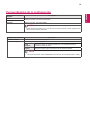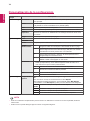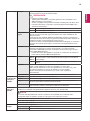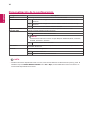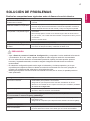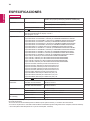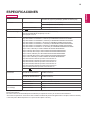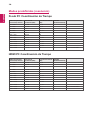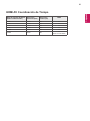LG 22MN430M-B Manual de usuario
- Categoría
- Televisores
- Tipo
- Manual de usuario

Copyright © 2018 LG Electronics Inc. Reservados todos los derechos.
www.lg.com
MODELO DE MONITOR LED LCD
Antes de utilizar el equipo, lea este manual con
atención y consérvelo para consultarlo cuando lo
necesite.
*Los monitores LED de LG son monitores LCD con iluminación posterior LED.
MANUAL DEL USUARIO
Monitor LED LCD
(Monitor LED*)
22MN430M
24ML44B

SVE
ESPAÑOL
2
CONTENIDO
LICENCIA --------------------------- 3
MONTAJE Y PREPARACIÓN ------ 4
- Software y controladores compatibles ---- 4
- Descripción de botones y componentes - 5
Cómo utilizar el Botón Joystick
- Transporte y elevación del monitor -------- 6
Montaje en una mesa
Montaje en una pared
USO DEL MONITOR -------------- 10
- Conexión a un PC -----------------------------10
Conexión D-SUB
Conexión HDMI
- Conexión a dispositivos AV ----------------- 11
Conexión HDMI
- Conexión de periféricos --------------------- 11
Conexión de auriculares
PERSONALIZACIÓN DE LA
CONFIGURACIÓN---------------- 12
SOLUCIÓN DE PROBLEMAS ---- 17
ESPECIFICACIONES ------------- 18
- Modos predefinidos (resolución) ----------20

3
SVE
ESPAÑOL
LICENCIA
Cada modelo tiene licencias diferentes. Para obtener más información acerca de la licencia,
visite
www.lg.com
.
Los términos HDMI y HDMI High-Definition Multimedia Interface, y el Logo-
tipo HDMI son marcas comerciales o marcas registradas de HDMI Licensing
Administrator, Inc. en los Estados Unidos y en otros países.
La siguiente información solo se aplicará a los monitores que hayan sido vendidos en el mercado europeo
y que necesiten cumplir con la normativa ErP:
* Este monitor está configurado para que se apague automáticamente a las 4 horas después de haberlo
encendido, si no hay ninguna otra configuración.
* Para desactivar esta configuración, cambie la opción a ‘Off’ en el menú OSD del “Automatic
Standby (Stand-by automático )”.

4
SVE
ESPAÑOL
MONTAJE Y PREPARACIÓN
PRECAUCIÓN
NOTA
Software y controladores compatibles
Puedes descargarte e instalar la versión más reciente desde la página web LGE (
www.lg.com
).
Software y controladores Prioridad de instalación
Controlador del monitor Recomendado
OnScreen Control Recomendado
y
Use siempre componentes originales para garantizar su seguridad y un rendimiento óptimo del producto.
y
La garantía del producto no cubre los daños o lesiones causados por el uso de elementos falsificados.
y
Se recomienda utilizar los componentes suministrados.
y
Si utiliza cables genéricos que no estén certificados por LG, es posible que no vea la pantalla o que la
imagen tenga ruido.
y
Las ilustraciones de este documento representan los procedimientos más habituales, por lo que
podrían diferir del producto real.
y
No aplique sustancias extrañas (aceites, lubricantes, etc.) en las piezas con tornillos al montar el
producto. (Si lo hace, puede dañar el producto.)
y
Si los tornillos se aprietan demasiado fuerte, el monitor podría sufrir daños. La garantía del producto
no cubre los daños causados por este motivo.
y
No transporte el monitor boca abajo sujetándolo únicamente por la base. El monitor podría separarse
del soporte, caer y provocar lesiones personales.
y
Cuando levante o mueva el monitor, no toque la pantalla. Si se ejerce fuerza en la pantalla, podría
dañarse.
y
Para el patrón de aspecto ondulado, a diferencia del método habitual de revestimiento, se aplica un
material brillante añadido a la materia prima. Sin el aspecto de pelado, tiene buena durabilidad. Por
favor, úselo con seguridad, ya que el producto se puede usar sin ningún problema.
y
Tenga en cuenta que los componentes pueden tener un aspecto distinto a los que se muestran en
este manual.
y
Toda la información y las especificaciones de este manual pueden modificarse sin previo aviso con
el fin de mejorar el rendimiento del producto.
y
Para adquirir accesorios opcionales, diríjase a una tienda de electrónica o a un sitio de compra en
línea. También puede ponerse en contacto con el establecimiento donde haya adquirido el producto.
y
El cable de alimentación suministrado puede variar en función de la región.

5
SVE
ESPAÑOL
Descripción de botones y componentes
Cómo utilizar el Botón Joystick
Puede controlar fácilmente las funciones del monitor pulsando el Botón Joystick moviéndolo a la izquierda
o la derecha con el dedo.
Funciones básicas
Encender
Pulse el Botón Joystick una vez con el dedo para encender el
monitor.
Apagar
Mantenga pulsado el Botón Joystick una vez con el dedo para
apagar el monitor.
◄/►
Control
de volumen
Puede controlar el volumen moviendo el Botón Joystick a la
izquierda o la derecha. (solo para HDMI)
y
El Botón Joystick se encuentra en la parte inferior del monitor.
NOTA
Botón Joystick

6
SVE
ESPAÑOL
Transporte y elevación del
monitor
Antes de levantar o mover el monitor, siga
estas instrucciones para evitar rayar o dañar
el monitor, y transportarlo de manera segura,
independientemente del tamaño y forma que
tenga.
y
En la medida de lo posible, procure no tocar
la pantalla del monitor. Podría dañar la
pantalla o algunos de los píxeles empleados
para crear las imágenes.
PRECAUCIÓN
y
Se recomienda colocar el monitor en su caja
o envolverlo con el material de embalaje
original antes de intentar moverlo.
y
Antes de levantar o mover el monitor,
desenchufe el cable de alimentación y los
demás cables.
y
Sujete con firmeza la parte superior e inferior
del marco del monitor. No sostenga por el
panel.
y
Al sostener el monitor, la pantalla debería
orientarse hacia el lado contrario al que se
encuentra usted para evitar rayarla.
y
Cuando mueva el monitor, evite que el
producto sufra golpes o vibraciones fuertes.
y
Al transportar el monitor, manténgalo en
vertical, nunca lo gire hacia uno de sus lados
ni lo incline lateralmente.
y
Si utiliza el panel del monitor sin la base del
soporte, su botón joystick podría provocar que
el monitor se vuelva inestable y caiga, lo que
podría producir lesiones a personas o daños
en el monitor. Además, esto podría causar un
mal funcionamiento del botón joystick.

7
SVE
ESPAÑOL
Montaje en una mesa
y
Levante el monitor e inclínelo hasta la posición
vertical sobre una mesa.
Deje un espacio de 100 mm (como mínimo)
con respecto a la pared para permitir una
ventilación adecuada.
100mm
100mm
100mm
100mm
PRECAUCIÓN
y
Desenchufe el cable de alimentación antes
de mover o instalar el monitor. Existe riesgo
de descarga eléctrica.
y
Asegúrese de utilizar el cable de
alimentación que se incluye con el producto
y conéctelo a una toma de pared con
conexión a tierra.
y
Si necesita otro cable de alimentación,
póngase en contacto con el distribuidor local
o con la tienda minorista más cercana.

8
SVE
ESPAÑOL
El ángulo de la pantalla se puede ajustar hacia
delante y atrás entre -5° y 20° para que la
visualización sea más cómoda.
Para ajustar el ángulo de la pantalla, no sujete
la parte inferior del monitor como se muestra
en la ilustración siguiente porque podría
hacerse daño en los dedos.
No toque ni presione la pantalla al ajustar el
ángulo del monitor.
No agarrar el Monitor como se muestra en la
imagen inferior. El monitor podría soltarse de la
base y provocarle daños.
ADVERTENCIA
NOTA
NOTA
20
Uso del sistema de seguridad Kensington
El conector del sistema de seguridad Kensington
se encuentra en la parte posterior del monitor.
Para obtener más información sobre la instalación
y el uso, consulte el manual que se suministra con
el sistema de seguridad Kensington o visite
http://
www.kensington.com
.
Utilice el cable del sistema de seguridad
Kensington para fijar el monitor a una mesa.
y
El sistema de seguridad Kensington es
opcional. Puede encontrarlo en la mayoría
de tiendas de electrónica.
Parte frontal Parte trasera

9
SVE
ESPAÑOL
Montaje en una pared
Para permitir una ventilación adecuada, deje un
espacio de 100 mm a cada lado y con respecto
a la pared. Su distribuidor puede proporcionarle
instrucciones detalladas. Consulte la guía de
instalación y configuración del soporte de montaje
en pared con inclinación.
100mm
100mm
100mm
100mm
Si usted quiere montar el monitor en la pared, por
favor coloque el interfaz del montaje en pared
(componentes opcionales) en la parte posterior del
monitor.
Si instala el monitor mediante el accesorio de
montaje en pared (piezas opcionales), fíjelo con
cuidado para que no se caiga.
1 Si se utilice el tornillo más largo que lo permitido
por el estándar, el interior del monitor puede
estar dañado.
2 LG no asume la responsabilidad ninguna por el
daño y la caída del producto producida por el
uso del tornillo inadecuado.
y
Desconecte el cable de alimentación antes
de mover o instalar el monitor. De lo contrario,
podría producirse una descarga eléctrica.
y
Si instala el monitor en un techo o una pared
inclinada, podría caerse y producir lesiones
físicas graves.
y
Utilice solo un soporte de montaje en pared
autorizado por LG y póngase en contacto con el
distribuidor local o con personal cualificado.
y
No apriete los tornillos en exceso, ya que esto
podría ocasionar daños al monitor y anular la
garantía.
y
Utilice solo tornillos y soportes de montaje en
pared que cumplan el estándar VESA. Los daños
o las lesiones físicas causados por mal uso o
por emplear un accesorio inadecuado no están
cubiertos por la garantía.
y
La longitud de los tornillos de la superficie
exterior de la tapa posterior deberían ser de
menos de 8mm.
y
Utilice los tornillos que se enumeran en las
especificaciones del estándar VESA.
y
El kit de montaje en pared incluye un manual
de instalación y las piezas necesarias.
y
El soporte de montaje en pared es opcional.
Puede solicitar accesorios adicionales a su
distribuidor local.
y
La longitud de los tornillos puede diferir según
el soporte de montaje en pared. Asegúrese de
emplear la longitud adecuada.
y
Para obtener más información, consulte las
instrucciones incluidas con el soporte de
montaje en pared.
PRECAUCIÓN
NOTA
Plataforma de montaje en la pared
Plataforma de montaje
en la pared
Tapa posterior
Tapa posterior
Tornillo estándar
Máximo 8mm
Montaje de pared (A x B) 75 x 75
Tornillo estándar M4
Número de tornillos 4
y
Montaje de pared (A x B)
A
B

10
SVE
ESPAÑOL
USO DEL MONITOR
Conexión a un PC
y
Este monitor admite la función Plug & Play.*
* Plug & Play: un usuario puede conectar un
dispositivo al PC y, cuando el dispositivo se
enciende, el PC lo reconoce sin necesidad
de configuración ni intervención por parte del
usuario.
Conexión D-SUB
Transmite la señal de vídeo analógica del PC
al monitor.
NOTA
y
Adaptador de Mac
Para poder utilizar un Macintosh de Apple,
se necesita un adaptador de enchufe
independiente para cambiar el conector
VGA D-SUB de alta densidad de 15 patillas
(3 filas) del cable suministrado por un
conector de 15 patillas de 2 filas.
y
Al utilizar un conector de cable de entrada
de señal D-Sub para Macintosh
Conexión HDMI
Transmite las señales de vídeo y audio digitales
desde su PC al set del Monitor.
NOTA
NOTA
y
Si utiliza un PC con HDMI, se puede producir
un problema de compatibilidad.
y
Utilice un cable certificado con el logotipo
HDMI.Si no utiliza un cable HDMI certificado,
es posible que la pantalla no se muestre o
que se produzca un error de conexión.
y
Tipos de cable HDMI recomendados
- Cable HDMI
®
/
TM
de alta velocidad
- Cable HDMI
®
/
TM
de alta velocidad con
Ethernet
y
Cuando desee utilizar dos PC con el monitor,
conecte los cables de señal (D-SUB/HDMI)
respectivamente al monitor.
y
Si enciende el monitor cuando está frío, es
posible que la pantalla parpadee. Esto es
normal.
y
Es posible que aparezcan algunos puntos
rojos, verdes o azules en la pantalla. Esto es
normal.

11
SVE
ESPAÑOL
Conexión a dispositivos AV
Conexión HDMI
Transmite las señales de video y audio digitales
desde sus dispositivos AV al monitor.
NOTA
y
Si utiliza un PC con HDMI, se puede producir
un problema de compatibilidad.
y
Utilice un cable certificado con el logotipo
HDMI.Si no utiliza un cable HDMI certificado,
es posible que la pantalla no se muestre o
que se produzca un error de conexión.
y
Tipos de cable HDMI recomendados
- Cable HDMI
®
/
TM
de alta velocidad
- Cable HDMI
®
/
TM
de alta velocidad con
Ethernet
y
En función de los ajustes de audio del PC
y del dispositivo externo, la función de los
auriculares y los altavoces puede estar
limitada.
y
Los dispositivos periféricos se venden por
separado.
y
Si usted utiliza auriculares angulados,
podría haber un problema al conectar otro
dispositivo externo al monitor. Por lo tanto,
se recomienda el uso de auriculares rectos.
Tipo en ángulo Tipo recto
NOTA
Conexión de auriculares
Conecte periféricos al monitor a través de la toma
de auriculares. Realice la conexión como se
muestra a continuación.
Conexión de periféricos

12
SVE
ESPAÑOL
1 Pulse el Botón Joystick en la parte inferior del monitor.
2 Mueva el Botón Joystick hacia arriba o abajo (▲/▼) y a la izquierda o la derecha (◄/►) para establecer
las opciones.
3 Pulse el Botón Joystick una vez más Apagar el menú principal.
Botón Estado del menú Descripción
Picture Mode
Menú principal desactivado
Permite activar el menú principal.
Menú principal activado
Apagar el menú principal.
(Pulse de forma prolongada el botón para apagar el
monitor)
Picture Mode
◄
Menú principal desactivado
Permite ajustar el nivel de volumen del monitor.
(solo para HDMI)
Menú principal activado
Introduce la función de entrada.
►
Menú principal desactivado
Permite ajustar el nivel de volumen del monitor.
(solo para HDMI)
Menú principal activado
Permite acceder a las opciones del Configuración.
Picture Mode
▲
Menú principal desactivado
Muestra información sobre la entrada actual.
Menú principal activado
Permite apagar el monitor.
▼
Menú principal desactivado
Muestra información sobre la entrada actual.
Menú principal activado
Introduce la aplicación de Modo de Imagen. (solo para
HDMI)
Opciones del menú principal
Menú principal Descripción
Configuración
Permite configurar los ajustes de la pantalla.
Modo de Imagen
Seleccione el Modo Foto para conseguir el mejor
efecto visual.
Entrada
Ajusta el modo de entrada.
Apagar
Permite apagar el monitor.
Salir
Permite salir del menú principal.
PERSONALIZACIÓN DE LA CONFIGURACIÓN
Activación del menú principal
Botón Joystick
Configuración
Entrada
Salir
Apagar
Modo de Imagen
Picture Mode
(solo para HDMI)

13
SVE
ESPAÑOL
Configuración > Ajustes
Rápidos
Descripción
Brillo
Ajusta el contraste y el brillo de la pantalla.
Contraste
Volumen
Ajusta el volumen. (solo para HDMI)
NOTA
y
Puede ajustar Mute (Silencio) o Unmute (Con sonido) moviendo el botón joystick hacia
▼ en el menú Volume (Volumen).
Personalización de la configuración
Configuración > Entrada Descripción
Lista de entradas Permite seleccionar el modo de entrada.
Relación de aspecto Ajusta la proporción de la pantalla.
ancho
completo
Muestra el vídeo en pantalla panorámica, con independencia de la
entrada de señal de vídeo.
Original Muestra el vídeo según la proporción de la señal de entrada.
NOTA
y
Las opciones podrían estar inhabilitadas a la resolución recomendada (1920 x 1080).

14
SVE
ESPAÑOL
Personalización de la configuración
Configuración >
Imagen
Descripción
Modo de Imagen
Por Defecto
Permite al usuario ajustar cada elemento. Se puede ajustar el modo de color del
menú principal.
Lector Optimiza la pantalla para visualizar documentos. Usted puede aumentar el brillo
de la pantalla en el menú Visualización en pantalla (OSD).
Foto
Optimiza la pantalla para ver fotografías.
Cine
Permite optimizar la pantalla para mejorar los efectos visuales de un vídeo.
Colores
Especiales
Este modo es para usuarios que no pueden distinguir entre el rojo y el verde.
Permite a los usuarios con debilidad de color distinguir fácilmente entre estos
dos colores.
Juego Permite optimizar la pantalla para juegos.
Ajustar Imagen Brillo Ajusta el contraste y el brillo de la pantalla.
Contraste
Nitidez Sirve para ajustar la definición de la pantalla.
SUPER
RESOLUTION+
Alto Una calidad óptima de imagen se muestra cuando un usuario desea
imágenes nítidas. Es eficaz para la alta calidad de video o juego.
Medio La calidad de imagen optimizada se muestra cuando un usuario
desea imágenes entre los modos de baja y alta para una cómoda
visualización. Es eficaz para la UCC o de vídeo SD.
Bajo La calidad de imagen optimizada se muestra cuando un usuario
desea imágenes suaves y naturales. Es eficaz para las fotos o
imágenes fijas de movimiento lento.
Off Selecciona esta opción para ver todos los días. SUPER
RESOLUTION+ está apagado en este modo.
Niv. de Osc.
Establece el nivel de compensación (solo para HDMI).
y
Offset (Compensación): como referencia para la señal de vídeo, es el
color más oscuro que el monitor puede mostrar.
Alto Mantiene la relación de contraste actual de la pantalla.
Bajo Disminuye los niveles de negro y aumenta los niveles de blanco de la
relación de contraste actual de la pantalla.
DFC
On Ajusta el brillo de la pantalla automáticamente.
Off
Desactiva la función
DFC
.
Ajustar Juego
Tiempo de Re-
spuesta
Ajusta el tiempo de respuesta de las imágenes según la velocidad de la pan-
talla.
Para un entorno normal, se recomienda usar el valor
Rápida
.
Para imágenes de rápido movimiento, se recomienda utilizar
Más Rápido
.
Si se establece como
Más Rápido
, podría provocar adherencia de imágenes.
Más
Rápido
Establece el tiempo de respuesta en Más Rápido.
Rápida Establece el tiempo de respuesta en Rápida.
Normal Establece el tiempo de respuesta en Normal.
Off No se utiliza la función de mejora de tiempo de respuesta.
NOTA
y
Éste es un elemento complementario para el usuario con daltonismo. Si usted no ve bien la pantalla, desactive
esta función.
y
Esta función no puede distinguir algunos colores en algunas imágenes.

15
SVE
ESPAÑOL
Ajustar Juego FreeSync
Proporciona imágenes nítidas y naturales sincronizando la frecuencia vertical de la
señal de entrada con la de la señal de salida.
PRECAUCIÓN
y
Interfaz compatible: HDMI.
y
Tarjeta gráfica compatible: Una tarjeta gráfica que sea compatible con el
AMD's FreeSync si es necesario.
y
Versión compatible: Asegúrese de actualizar la tarjeta gráfica al último driver.
y
Para más información y requisitos, consulte la página web de AMD: http://
www.amd.com/FreeSync
On
Función
FreeSync
activada.
Off
Función
FreeSync
desactivada.
Estabilizador de
Negros
Black Stabilizer (Estabilizador de Negros)
: Puede controlar el contraste negro para obtener una mejor visibilidad en las
escenas oscuras.
Al aumentar el valor de Black Stabilizer (Estabilizador de Negros), aumenta la
luminosidad del área de nivel bajo de gris de la pantalla. Se pueden distinguir con
facilidad los objetos en las pantallas de juegos oscuros.
Al reducir los valores de Black Stabilizer (Estabilizador de Negros), se oscurecen
las zonas de niveles de grises bajos y se aumenta el contraste dinámico de la
pantalla.
Cross Hair
El punto de mira proporciona una señal en el centro de la pantalla para
videojuegos de disparos en primera persona (FPS). Los usuarios pueden
seleccionar el
cross hair
que mejor se adapte a su entorno de juego, de entre
cuatro
cross hairs
diferentes.
y
Cuando el monitor esté apagado o se ponga en modo ahorro de energía, el
Cross Hair se pondrá en
Off
automáticamente.
Ajustar Color Gamma
Modo 1,
Modo 2,
Modo 3
Cuanto mayor sea el valor de gamma, más oscura se verá la imagen.
Del mismo modo, cuanto menor sea el valor de gamma, más clara se
verá la imagen.
Modo 4
Si usted no necesita ajustar la configuración de gamma, seleccione
Modo 4.
Temperat. Selecciona el color de imagen predeterminado de fábrica.
Calido: permite establecer el color de la pantalla en un tono rojizo.
Medio: permite establecer el color de la pantalla en un tono entre rojo y azul.
Frio: permite establecer el color de la pantalla en un tono azulado.
Usuario: El usuario puede ajustarlo a rojo, verde o azul mediante la
personalización.
Rojo/Verde/Azul Puede personalizar el color de la imagen con los colores rojo, verde y azul.
Ajuste de
configuración
(solo para
D-SUB)
Horizontal Para mover la imagen a izquierda y derecha.
Vertical Para mover la imagen hacia arriba y hacia abajo.
Reloj Para minimizar las barras verticals o rayas visibles en el fondo de pantalla. El
tamaño de la pantalla horizontal también cambiará.
Fase Para ajustar el enfoque de visualización. Este punto le permite eliminar cualquier
ruido horizontal y aclarar o acentuar la imagen de los caracteres.
Resolución
(solo para
D-SUB)
El usuario puede ajustar la resolución deseada.Esta opción solo está activa cuando la resolución de la
pantalla en su ordenador esté ajustada de la siguiente manera. (solo para D-SUB)
NOTA
La función está disponible solo cuando la resolución de la pantalla en su ordenador está
configurada según lo siguiente, excepto si el PC genera una resolución errónea.
1024 x 768, 1280 x 768, 1360 x 768, 1366 x 768, Off
1280 x 960, 1600 x 900, Off
1440 x 900, 1600 x 900, Off
reinicio de la
imagen
¿Desea reiniciar sus ajustes?
No Cancelar la selección.
Si Vuelve a los valores predeterminados.

16
SVE
ESPAÑOL
Configuración > General Descripción
Idioma Para elegir el idioma de visualización de los nombres de control.
SMART ENERGY SAVING Alto Permite ahorrar energía con la función SMART ENERGY SAVING de alta
eficiencia.
Bajo Permite ahorrar energía con la función SMART ENERGY SAVING de baja
eficiencia.
Off Desactiva la función SMART ENERGY SAVING.
Espera Automática
El monitor pasará automáticamente a modo de pausa al cabo de un rato.
Bloquear OSD Impide la entrada mediante teclas incorrecta.
On
Entrada mediante teclas desactivada.
NOTA
y
Se desactivan todas las funciones excepto Bloquear OSD Modo,Brillo, Contraste,
Entrada, Información, Volumen.
Off
Entrada mediante teclas activada.
Información La información que se muestra incluye Modelo, Número de serie, Tiempo Total de
Encendido, Resolución.
Reiniciar ¿Desea reiniciar sus ajustes?
No Cancelar la selección.
Si Vuelve a los valores predeterminados.
Personalización de la configuración
y
Guardar Información depende del Panel. Por tanto, esos valores deberían ser diferentes entre panel y panel. Si
establece la opción
SMART ENERGY SAVING
como
Alto
o
Bajo
, la luminosidad del monitor se reducirá o se
incrementará dependiendo de la fuente.
NOTA

17
SVE
ESPAÑOL
SOLUCIÓN DE PROBLEMAS
Realice las comprobaciones siguientes antes de llamar al servicio técnico.
No aparece ninguna imagen
¿El cable de alimentación de la
pantalla está conectado?
y
Compruebe que el cable de alimentación esté bien conectado a la toma de
corriente.
¿Aparece el mensaje "SEÑAL
FUERA DE RANGO" en la pantalla?
y
Este mensaje aparece cuando la señal del PC (tarjeta de vídeo) se encuentra
fuera del rango de frecuencia horizontal o vertical de la pantalla. Consulte la
sección "Especificaciones" de este manual y vuelva a configurar la pantalla.
¿Aparece el mensaje de "Sin Señal"
en la pantalla o una pantalla negra?
y
Después de que en el monitor aparezca "SIN SEÑAL", el monitor entra en
modo DPM.
y
Este mensaje aparece cuando no se detecta ningún cable de señal entre el
PC y el monitor, o si el cable está desconectado. Compruebe el cable y vuelva
a conectarlo.
y
Revise el estado del PC.
No puede controlar algunas funciones en OSD (Visualización en pantalla)?
¿No puede seleccionar algún menú
en OSD?
y
Usted puede desbloquear los controles OSD en cualquier momento entrando
en el menú de bloqueo de OSD y cambiando el estado a off.
La imagen no se visualiza correctamente
El color de la pantalla es
monocromo o anormal.
y
Compruebe que el cable de señal esté bien conectado y utilice un
destornillador para apretarlo si es necesario.
y
Asegúrese de que la tarjeta de vídeo esté bien insertada en la ranura.
y
Seleccione una calidad de color superior a 24 bits (color verdadero) en
Panel
de control
►
Configuración
.
La pantalla parpadea.
y
Compruebe si la pantalla se encuentra en modo entrelazado y, en caso
afirmativo, defina la resolución recomendada.
¿Aparece el mensaje "Unrecognized monitor, Plug&Play (VESA DDC) monitor found" (Monitor no reconocido;
se ha encontrado un monitor Plug&Play [VESA DDC])?
¿Ha instalado el controlador de la
pantalla?
y
Asegúrate de instalar el controlador de pantalla desde nuestra página web:
http://www.lg.com
.
y
Asegúrese de comprobar que la tarjeta de vídeo admite la función Plug&Play.
Parpadeo de la pantalla
¿Si usted no ha establecido el
modo recomendado?
y
Se parpadea la pantalla si se utiliza el modo de HDMI 1080i 60/50 Hz, Así que
por favor determine el modo como 1080P, que es el modo recomendado.
y
Vaya a
Panel de control ► Pantalla ► Configuración
y compruebe si se ha cambiado la frecuencia
o la resolución. Si es así, vuelva a ajustar la tarjeta de vídeo según la resolución recomendada.
y
Si no se selecciona la resolución recomendada (resolución óptima), las letras pueden aparecer
borrosas y la pantalla atenuada, truncada o sesgada. Asegúrese de seleccionar la resolución
recomendada.
y
El método de configuración puede variar según el ordenador y el sistema operativo, por lo que
es posible que la tarjeta de vídeo no admita la resolución mencionada. En este caso, póngase en
contacto con el fabricante del ordenador o de la tarjeta de vídeo.
y
Mantenga una postura correcta cuando esté usando el monitor, de no ser así, la pantalla podría no
estar optimizada.
PRECAUCIÓN

18
SVE
ESPAÑOL
ESPECIFICACIONES
Pantalla LCD Tipo TFT (Thin Film Transistor, transistor de película fina) de
Pantalla LCD (Liquid Crystal Display, pantalla de cristal líquido)
Resolución Resolución máxima 1920 x 1080 píxeles a 75 Hz (HDMI)
1920 x 1080 píxeles a 60 Hz (D-sub)
Resolución recomendada 1920 x 1080 píxeles a 60 Hz
Entrada de alimentación 19 V 1,3 A
Consumo de energía Modo encendido: 22 W típ. (Condiciones a la salida de fábrica) *
Modo de inactividad (Modo de espera): ≤ 0,3 W **
Modo apagado: ≤ 0,3 W
Adaptador ca/cc Tipo ADS-40SG-19-3 19025G, fabricado por SHENZHEN HONOR ELECTRONIC
o Tipo ADS-40FSG-19 19025GPG-1, fabricado por SHENZHEN HONOR ELECTRONIC
o Tipo ADS-40FSG-19 19025GPBR-1, fabricado por SHENZHEN HONOR ELECTRONIC
o Tipo ADS-40FSG-19 19025GPI-1, fabricado por SHENZHEN HONOR ELECTRONIC
o Tipo ADS-40FSG-19 19025GPCU-1, fabricado por SHENZHEN HONOR ELECTRONIC
o Tipo ADS-40FSG-19 19025GPB-2, fabricado por SHENZHEN HONOR ELECTRONIC
o Tipo ADS-25SFA-19-3 19025E, fabricado por SHENZHEN HONOR ELECTRONIC
o Tipo ADS-25FSF-19 19025EPCU-1, fabricado por SHENZHEN HONOR ELECTRONIC
o Tipo ADS-25FSF-19 19025EPBR-1, fabricado por SHENZHEN HONOR ELECTRONIC
o Tipo ADS-25FSF-19 19025EPI-1, fabricado por SHENZHEN HONOR ELECTRONIC
o Tipo ADS-25FSF-19 19025EPG-1, fabricado por SHENZHEN HONOR ELECTRONIC
o Tipo ADS-25FSF-19 19025EPB-1, fabricado por SHENZHEN HONOR ELECTRONIC
o Tipo LCAP21, fabricado por LIEN CHANG ELECTRONIC ENTERPRISE
o Tipo LCAP26-A, fabricado por LIEN CHANG ELECTRONIC ENTERPRISE
o Tipo LCAP26-E, fabricado por LIEN CHANG ELECTRONIC ENTERPRISE
o Tipo LCAP26-I, fabricado por LIEN CHANG ELECTRONIC ENTERPRISE
o Tipo LCAP26-B, fabricado por LIEN CHANG ELECTRONIC ENTERPRISE
o Tipo WA-24C19FS, fabricado por Asian Power Devices Inc.
o Tipo WA-24C19FU, fabricado por Asian Power Devices Inc.
o Tipo WA-24C19FK, fabricado por Asian Power Devices Inc.
o Tipo WA-24C19FB, fabricado por Asian Power Devices Inc.
o Tipo WA-24C19FN, fabricado por Asian Power Devices Inc.
o Tipo DA-24B19, fabricado por Asian Power Devices Inc.
o Tipo AD10560LF, fabricado por PI Electronics (H.K.) Ltd.
o Tipo AD2139S20, fabricado por PI Electronics (H.K.) Ltd.
o Tipo AD2139620, fabricado por PI Electronics (H.K.) Ltd.
Salida 19 V
1,3 A
Condiciones
ambientales
Temperatura de funcionamiento
Humedad de funcionamiento
De 0 °C a 40 °C
Del Menos del 80 %
Temperatura de almacenamiento
Humedad de almacenamiento
De -20 °C a 60 °C
Del Menos del 85 %
Dimensiones Tamaño del monitor (anchura x altura x profundidad)
Soporte incluido 509,6 mm x 395,8 mm x 181,9 mm
Soporte no incluido 509,6 mm x 305,7 mm x 38,5 mm
Peso
(sin embalaje)
Soporte incluido 2,8 kg
Soporte no incluido 2,5 kg
Las especificaciones del producto que se indican anteriormente pueden cambiar sin previo aviso debido a una actualización de las
funciones del producto.
*El nivel de consumo de electricidad puede ser diferente por el ajuste de monitor y la condición de funcionamiento.
* El consumo de potencia en modo ON se mide mediante el estándar de prueba LGE (patrón blanco completo, resolución máxima).
** El monitor pasa a Modo Suspensión en un par de minutos (Máx. 5 minutos).
22MN430M

19
SVE
ESPAÑOL
ESPECIFICACIONES
Pantalla LCD Tipo TFT (Thin Film Transistor, transistor de película fina) de
Pantalla LCD (Liquid Crystal Display, pantalla de cristal líquido)
Resolución Resolución máxima 1920 x 1080 píxeles a 75 Hz (HDMI)
1920 x 1080 píxeles a 60 Hz (D-sub)
Resolución recomendada
1920 x 1080 píxeles a 60 Hz
Entrada de alimentación 19 V
1,3 A
Consumo de energía Modo encendido: 26 W típ. (Condiciones a la salida de fábrica) *
Modo de inactividad (Modo de espera): ≤ 0,3 W **
Modo apagado: ≤ 0,3 W
Adaptador ca/cc Tipo ADS-40SG-19-3 19025G, fabricado por SHENZHEN HONOR ELECTRONIC
o Tipo ADS-40FSG-19 19025GPG-1, fabricado por SHENZHEN HONOR ELECTRONIC
o Tipo ADS-40FSG-19 19025GPBR-1, fabricado por SHENZHEN HONOR ELECTRONIC
o Tipo ADS-40FSG-19 19025GPI-1, fabricado por SHENZHEN HONOR ELECTRONIC
o Tipo ADS-40FSG-19 19025GPCU-1, fabricado por SHENZHEN HONOR ELECTRONIC
o Tipo ADS-40FSG-19 19025GPB-2, fabricado por SHENZHEN HONOR ELECTRONIC
o Tipo ADS-25FSG-19 19025EPCU-1L, fabricado por SHENZHEN HONOR ELECTRONIC
o Tipo LCAP21, fabricado por LIEN CHANG ELECTRONIC ENTERPRISE
o Tipo LCAP26-A, fabricado por LIEN CHANG ELECTRONIC ENTERPRISE
o Tipo LCAP26-E, fabricado por LIEN CHANG ELECTRONIC ENTERPRISE
o Tipo LCAP26-I, fabricado por LIEN CHANG ELECTRONIC ENTERPRISE
o Tipo LCAP26-B, fabricado por LIEN CHANG ELECTRONIC ENTERPRISE
o Tipo LCAP51, fabricado por LIEN CHANG ELECTRONIC ENTERPRISE
o Tipo WA-24C19FS, fabricado por Asian Power Devices Inc.
o Tipo WA-24C19FU, fabricado por Asian Power Devices Inc.
o Tipo WA-24C19FK, fabricado por Asian Power Devices Inc.
o Tipo WA-24C19FB, fabricado por Asian Power Devices Inc.
o Tipo WA-24C19FN, fabricado por Asian Power Devices Inc.
o Tipo DA-24B19, fabricado por Asian Power Devices Inc.
Salida 19 V
1,3 A
Condiciones
ambientales
Temperatura de funcionamiento
Humedad de funcionamiento
De 0 °C a 40 °C
Del Menos del 80 %
Temperatura de almacenamiento
Humedad de almacenamiento
De -20 °C a 60 °C
Del Menos del 85 %
Dimensiones Tamaño del monitor (anchura x altura x profundidad)
Soporte incluido 555 mm x 421 mm x 181,9 mm
Soporte no incluido 555 mm x 330,9 mm x 38,4 mm
Peso
(sin embalaje)
Soporte incluido 3,1 kg
Soporte no incluido 2,8 kg
Las especificaciones del producto que se indican anteriormente pueden cambiar sin previo aviso debido a una actualización de las
funciones del producto.
*El nivel de consumo de electricidad puede ser diferente por el ajuste de monitor y la condición de funcionamiento.
* El consumo de potencia en modo ON se mide mediante el estándar de prueba LGE (patrón blanco completo, resolución máxima).
** El monitor pasa a Modo Suspensión en un par de minutos (Máx. 5 minutos).
24ML44B

20
SVE
ESPAÑOL
Modos predefinidos (resolución)
D-sub PC Coordinación de Tiempo
Modos de pantalla
(resolución) Píxeles
Frecuencia
horizontal (kHz)
Frecuencia vertical
(Hz)
Polaridad
(Horizontal / Vertical)
720 x 400 31,468 70,08 -/+
640 x 480 31,469 59,94 -/-
640 x 480 37,5 75 -/-
800 x 600 37,879 60,317 +/+
800 x 600 46,875 75 +/+
1024 x 768 48,363 60 -/-
1024 x 768 60,023 75,029 +/+
1152 x 864 67,500 75 +/+
1280 x 1024 63,981 60,023 +/+
1280 x 1024 79,976 75,035 +/+
1680 x 1050 65,290 59,954 -/+
1920 x 1080 67,500 60 +/+
Modo recomendado
HDMI PC Coordinación de Tiempo
Modos de pantalla
(resolución) Píxeles
Frecuencia
horizontal (kHz)
Frecuencia vertical
(Hz)
Polaridad
(Horizontal / Vertical)
720 x 400 31,468 70,08 -/+
640 x 480 31,469 59,94 -/-
640 x 480 37,5 75 -/-
800 x 600 37,879 60,317 +/+
800 x 600 46,875 75 +/+
1024 x 768 48,363 60 -/-
1024 x 768 60,023 75,029 +/+
1152 x 864 67,500 75 +/+
1280 x 1024 63,981 60,023 +/+
1280 x 1024 79,976 75,035 +/+
1680 x 1050 65,290 59,954 -/+
1920 x 1080 67,500 60 +/+ Modo recomendado
1920 x 1080 83,89 74,97 +/+

21
SVE
ESPAÑOL
HDMI AV Coordinación de Tiempo
Modo de soporte de fábrica
(Modo Predeterminado)
Frecuencia
horizontal (kHz)
Frecuencia
vertical (Hz)
HDMI
480P 31,50 60 O
576P 31,25 50 O
720P 37,50 50 O
720P 45,00 60 O
1080P 56,25 50 O
1080P 67,50 60
O
Modo recomendado

El número de serie y el modelo del equipo están situados en la
parte posterior y en un lateral del mismo. Anótelos por si alguna vez
necesita asistencia.
MODELO
N.º DE SERIE
-
 1
1
-
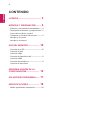 2
2
-
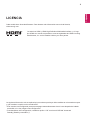 3
3
-
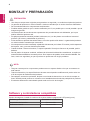 4
4
-
 5
5
-
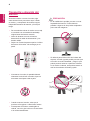 6
6
-
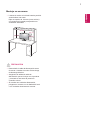 7
7
-
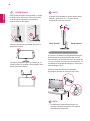 8
8
-
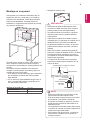 9
9
-
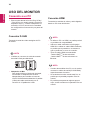 10
10
-
 11
11
-
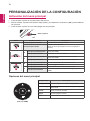 12
12
-
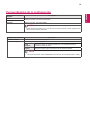 13
13
-
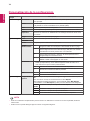 14
14
-
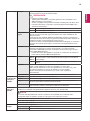 15
15
-
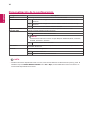 16
16
-
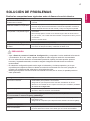 17
17
-
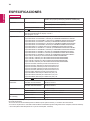 18
18
-
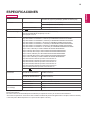 19
19
-
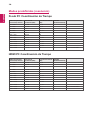 20
20
-
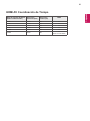 21
21
-
 22
22
LG 22MN430M-B Manual de usuario
- Categoría
- Televisores
- Tipo
- Manual de usuario
Artículos relacionados
-
LG 20MK400H-B Manual de usuario
-
LG 27MK400H-B Manual de usuario
-
LG 27MK430H-B El manual del propietario
-
LG 24MK600M-B Manual de usuario
-
LG 22MK600M-B Manual de usuario
-
LG 24MK600M-B Manual de usuario
-
LG 24MK600M-B Manual de usuario
-
LG 27MP400P-B Manual de usuario
-
LG 27MK400H-B.AUS El manual del propietario
-
LG 22MN430M-B El manual del propietario